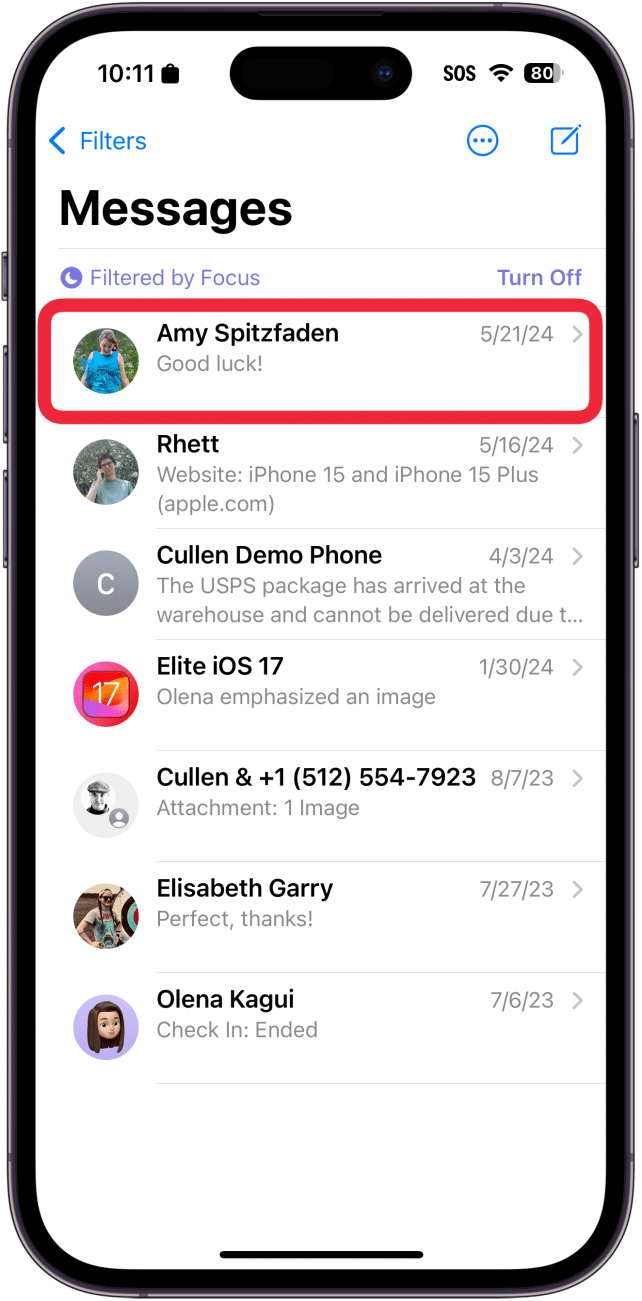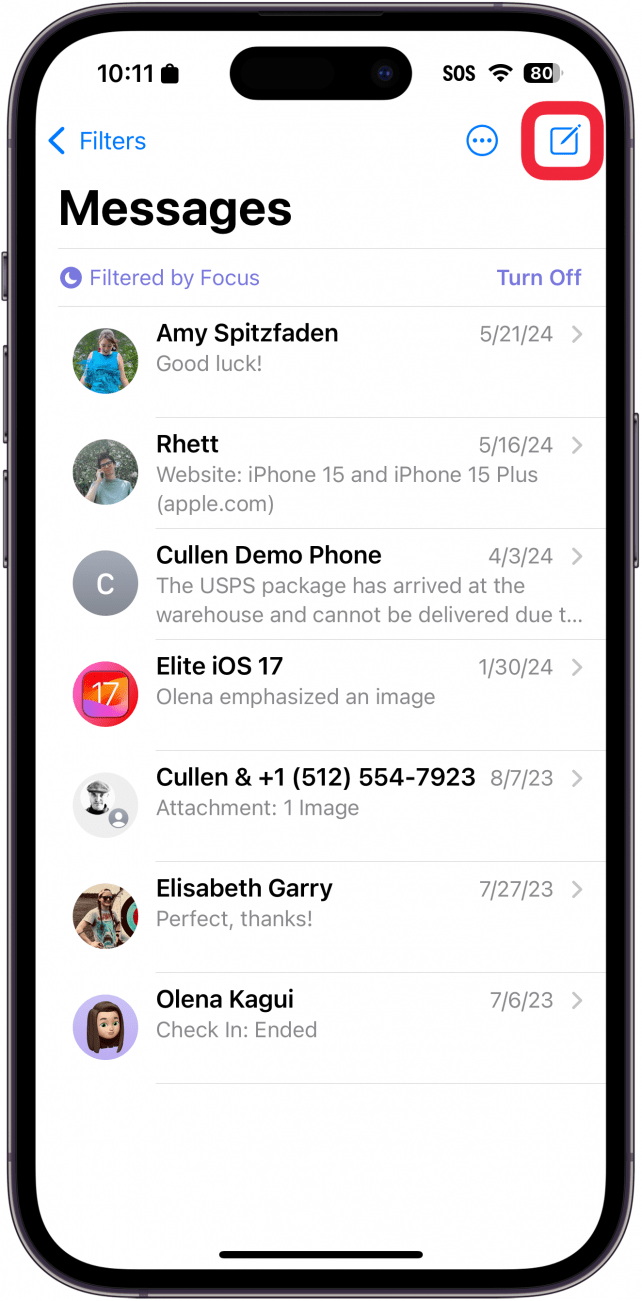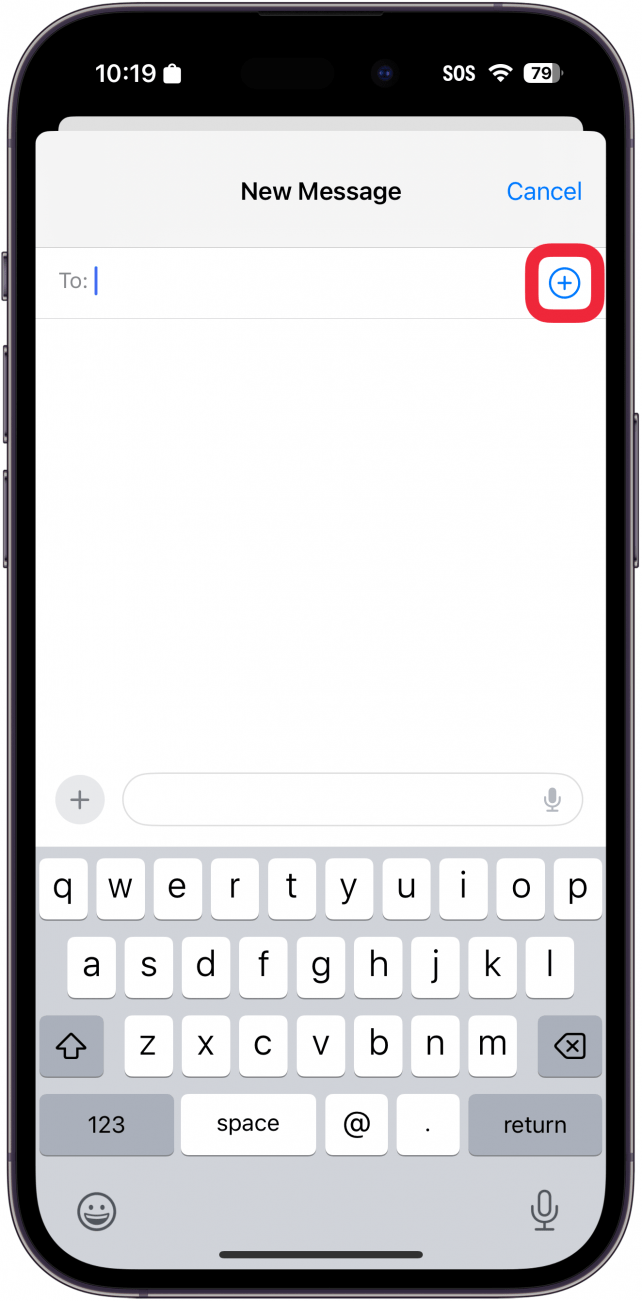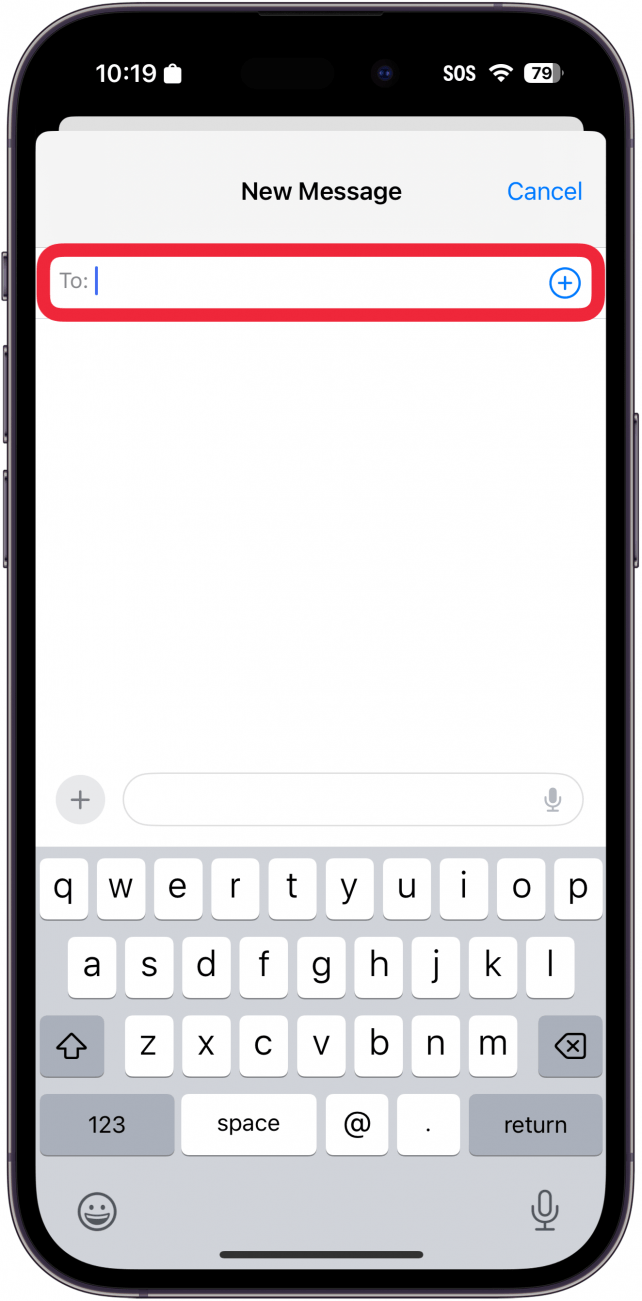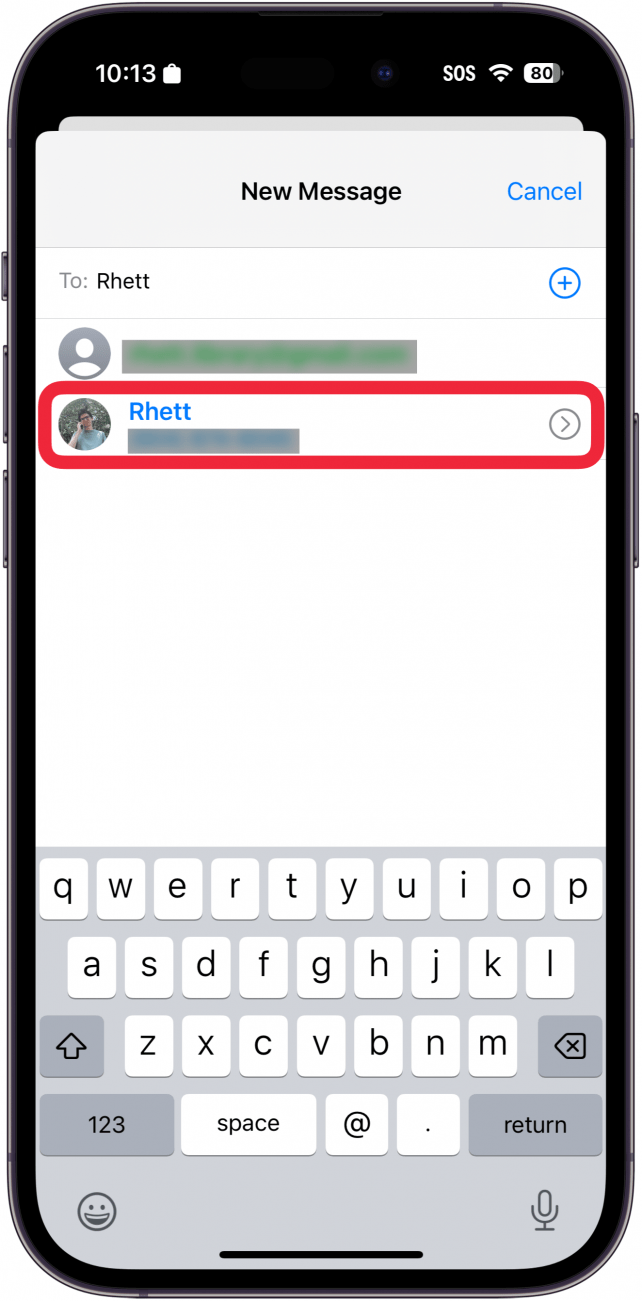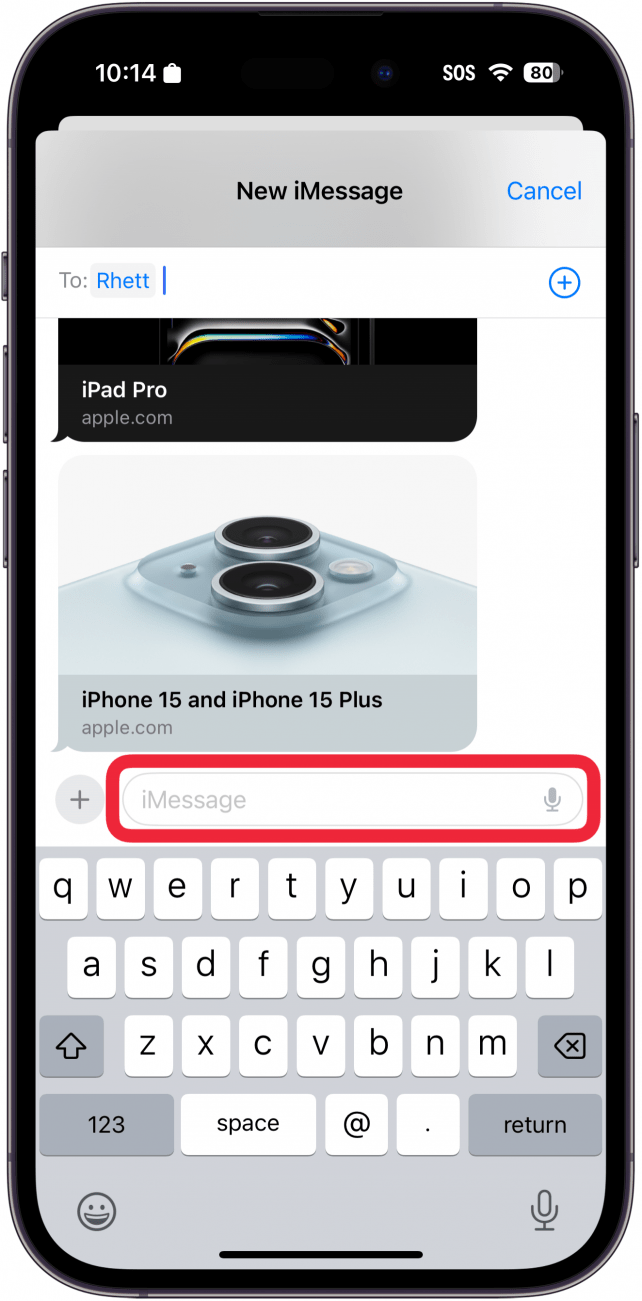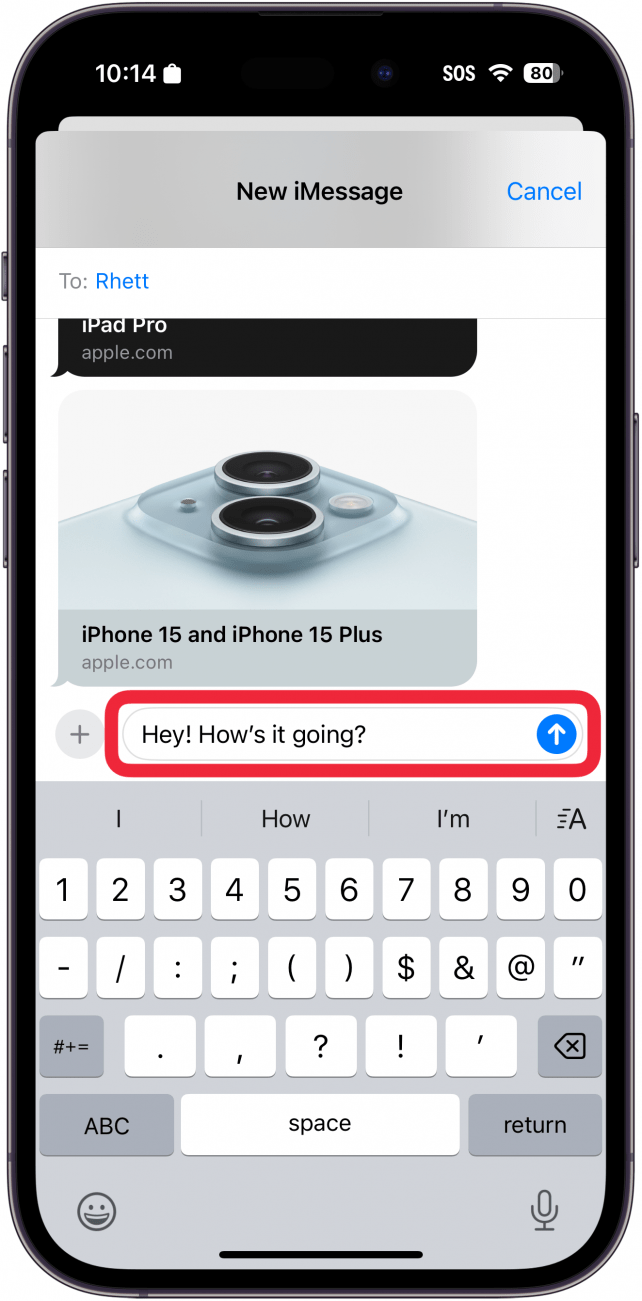თუ თქვენ ვერ შეძლებთ სატელეფონო ზარის გაკეთებას, შეგიძლიათ გაგზავნოთ ტექსტი! გამოცდილი iPhone მომხმარებლებისთვის, ზოგადად, ტექსტური ტექსტი მეორე ბუნებაა. მაგრამ iPhone- ის სხვა მომხმარებლები არ არიან დარწმუნებული სად უნდა დაიწყონ. ეს რჩევა მათთვისაა. აქ მოცემულია, თუ როგორ უნდა გაგზავნოთ ტექსტური შეტყობინება თქვენს iPhone- ზე.
რატომ გიყვართ ეს რჩევა:
- შეიტყვეთ თქვენი iPhone- დან ტექსტური წერილის გაგზავნის ყველაზე მარტივი გზა.
- გააგრძელეთ ყველა თქვენს მეგობარს, სატელეფონო ზარის გაკეთების გარეშე.
როგორ გავაგზავნოთ ტექსტური შეტყობინება iPhone- ზე
სისტემის მოთხოვნები
მიუხედავად იმისა, რომ ტექსტური ტექსტი ხელმისაწვდომია iOS- ის ყველა ვერსიაზე, ქვემოთ მოცემულ ეკრანებზე დააკავეს iOS 18. შეიტყვეთ, თუ როგორ უნდა განაახლოთ iOS უახლესი ვერსია .
ტექსტური შეტყობინებების გაგზავნა და მიღება სწრაფი და მოსახერხებელია. მე მირჩევნია ტექსტი, რადგან მშვიდად არის და ტელეფონზე საუბარი არ არის ჩემი საყვარელი საქმე. მე ასევე შემიძლია ტექსტის გაგზავნა და შესაძლოა პასუხი უფრო სწრაფად მივიღო, ვიდრე მე უნდა დავურეკო და ხმოვანი ფოსტა დავტოვო. უფრო სასარგებლო iPhone გაკვეთილებისთვის, შეამოწმეთ ჩვენი უფასო დღის ბიულეტენი. ახლა, აქ მოცემულია ტექსტური შეტყობინება:
 აღმოაჩინეთ თქვენი iPhone– ის ფარული თვისებები მიიღეთ ყოველდღიური წვერი (ეკრანის ანაბეჭდები და მკაფიო ინსტრუქციები), ასე რომ თქვენ შეგიძლიათ დაეუფლოთ თქვენს iPhone- ს დღეში მხოლოდ ერთ წუთში.
აღმოაჩინეთ თქვენი iPhone– ის ფარული თვისებები მიიღეთ ყოველდღიური წვერი (ეკრანის ანაბეჭდები და მკაფიო ინსტრუქციები), ასე რომ თქვენ შეგიძლიათ დაეუფლოთ თქვენს iPhone- ს დღეში მხოლოდ ერთ წუთში.
- შეტყობინებების აპლიკაციაში , თუ თქვენ უკვე გაქვთ ტექსტი ვინმესთან, შეგიძლიათ უბრალოდ შეეხოთ მათ სახელს საუბრის გასახსნელად.

- თუ თქვენ გაგზავნით ახალ ნომერს, შეეხეთ ახალი შეტყობინების ხატს ზედა მარჯვნივ.

- თქვენ შეგიძლიათ შეეხოთ პლუს ხატს , რომ შეარჩიოთ კონტაქტი კონტაქტების აპლიკაციიდან.

- ალტერნატიულად, To: ველში, თქვენ შეგიძლიათ ჩაწეროთ ტელეფონის ნომერი, საკონტაქტო სახელი ან ელ.ფოსტის მისამართი და თქვენი მოწყობილობა ავტომატურად შეძლებს მათ სახელს.

- თუ ადამიანი, რომელსაც ტექსტს უწევს, თქვენს კონტაქტებშია, შეგიძლიათ შეეხოთ სახელი, რომ დაიწყოს საუბარი.

- შემდეგი, შეეხეთ iMessage (ან ტექსტური შეტყობინებას , თუ იყენებთ SMS/RCS) ველს. ეს მოუტანს კლავიატურას და შეგიძლიათ აკრიფოთ თქვენი შეტყობინება.

- აკრიფეთ თქვენი შეტყობინება და შეეხეთ ლურჯი ისარს (ან მწვანე ისარს , თუ იყენებთ SMS/RCS), რომ გაგზავნოთ იგი.

ახლა თქვენ იცით, თუ როგორ უნდა გაგზავნოთ ტექსტური შეტყობინება iPhone- ზე. თუ გსურთ იცოდეთ როგორ გაგზავნოთ ტექსტი ნომერზე, რომელიც არ არის თქვენს კონტაქტებში, ყველაფერი რაც თქვენ უნდა გააკეთოთ, აკრიფეთ ნომერი მე –4 ნაბიჯში. იცით თუ არა, რომ შეგიძლიათ დააყენოთ ტექსტის ტონები და ზარის მელოდიები , ასე რომ თქვენ შეგიძლიათ დაადგინოთ ვინ არის ვინ არის ვინ არის ვინ არის ვინ არის ვინ არის ვინ არის ვინ არის ვინ არის ვინ არის ვინ არის ვინ არის ვინ არის ვინ არის ვინ არის ვინ არის ვინ ცდილობთ მიხვიდეთ გარეშე? ასევე შეგიძლიათ გაგზავნოთ ტექსტები თქვენს Apple Watch- ზე ! შემდეგი, შეიტყვეთ , თუ როგორ უნდა მოძებნოთ ტექსტები iPhone- ზე .
შეიტყვეთ მეტი შეტყობინებების შესახებ
- როგორ შევქმნათ ჯგუფური ტექსტი
- როგორ უნდა გითხრათ, თუ ვინმემ წაიკითხა თქვენი ტექსტი
- როგორ უნდა შეატყობინოთ სპამის ტექსტებს თქვენს iPhone- ზე